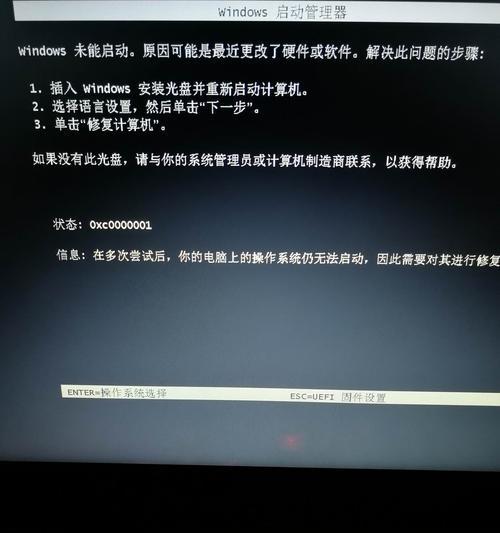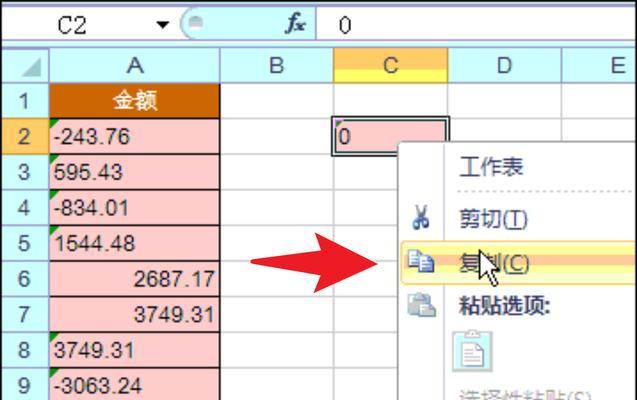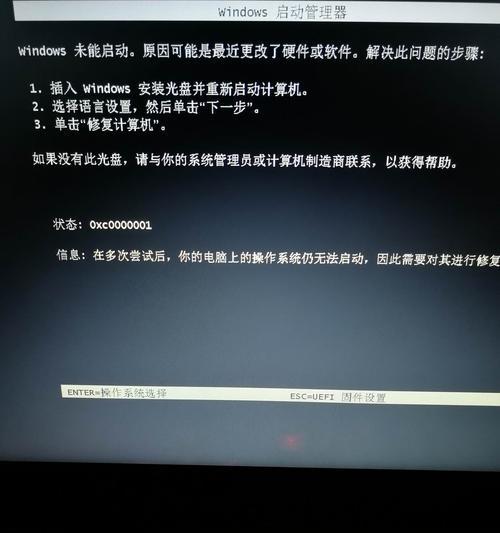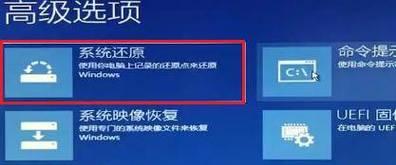当我们尝试打开电脑时,如果屏幕出现错误提示信息而无法正常启动,这无疑会让人感到困扰。本文将为大家介绍一些常见的电脑启动错误和相应的解决方法,帮助您解决电脑开机问题。
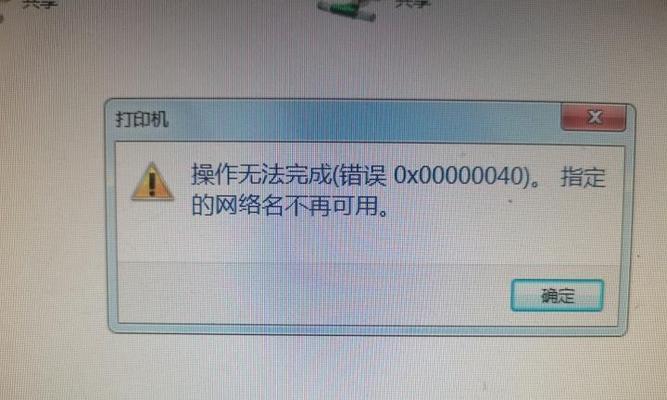
一:硬件连接问题
如果电脑开机时屏幕显示“检查信号线”、“请检查显示器连接”等错误信息,首先需要检查硬件连接是否松动或者接触不良。可以尝试重新插拔显示器、键盘、鼠标等设备,确保连接牢固。
二:电源故障
当电脑按下电源键后没有任何反应或者闪烁的指示灯时,很可能是电源故障导致。此时可以尝试更换电源线或者插座,也可以使用万用表测试电源的输出电压是否正常。
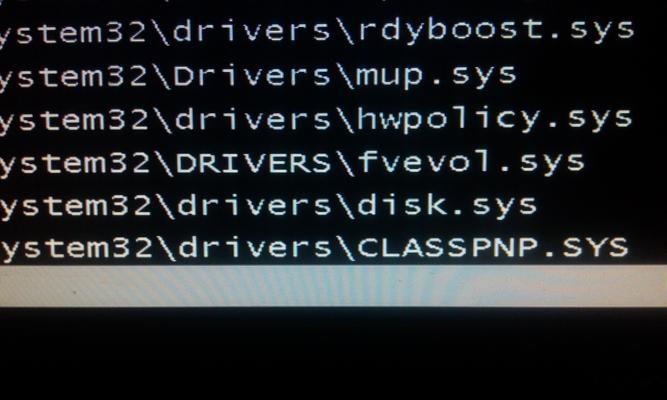
三:内存故障
有时候电脑开机时会出现“内存错误”或“无法读取内存”等提示信息。这很可能是由于内存故障引起的。可以尝试重新插拔内存条,确保其连接正确,或者更换新的内存条。
四:硬盘问题
如果电脑启动后出现“无法读取硬盘”、“硬盘故障”等错误信息,可能是硬盘损坏或者接触不良导致。可以尝试重新插拔硬盘连接线,检查是否有损坏或者松动的情况。如果问题依然存在,可能需要更换硬盘。
五:系统文件错误
有时候电脑开机时会显示“系统文件丢失”、“找不到操作系统”等错误信息,这通常是由于系统文件损坏引起的。可以尝试使用系统安装盘进行修复或者重装操作系统来解决该问题。
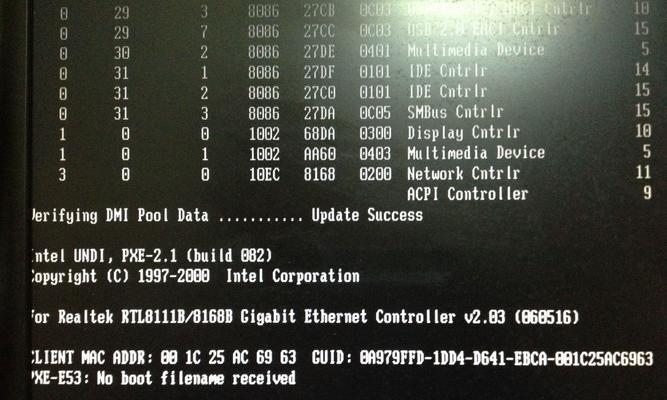
六:病毒感染
某些病毒会导致电脑无法正常启动,并显示“病毒感染”等错误信息。可以尝试使用杀毒软件对电脑进行全盘扫描,并清除病毒。
七:BIOS设置错误
错误的BIOS设置也可能导致电脑无法开机。可以尝试进入BIOS界面,将设置恢复为默认值,或者按照电脑制造商提供的方法进行调整。
八:硬件兼容性问题
在更换硬件后,如果电脑无法正常启动并显示“硬件兼容性错误”等提示信息,可能是新硬件与电脑其他组件不兼容所致。可以尝试更换回原来的硬件,或者升级相应的驱动程序。
九:操作系统升级问题
有时候电脑升级操作系统后无法正常启动,并显示“操作系统错误”等提示信息。可以尝试重新安装操作系统,或者退回到之前的版本。
十:电池问题
对于笔记本电脑用户,在电池电量极低或者电池老化时,可能无法正常启动。可以尝试将电脑连接到电源适配器上,或者更换新的电池。
十一:驱动程序冲突
某些驱动程序冲突可能导致电脑启动时出现错误提示。可以尝试进入安全模式,卸载有问题的驱动程序,并重新安装最新版本的驱动程序。
十二:系统恢复
如果以上方法均无法解决问题,可以尝试使用系统恢复功能来恢复电脑到之前正常工作的状态。
十三:寻求专业帮助
如果您对电脑维修不太熟悉或者以上方法无法解决问题,建议寻求专业的电脑维修师傅帮助,以避免进一步损坏电脑。
十四:备份重要数据
在尝试修复电脑之前,建议及时备份重要的数据,以防修复过程中造成数据丢失。
十五:
电脑无法开机显示错误是一个常见但令人头痛的问题。通过检查硬件连接、解决电源故障、处理内存、硬盘、系统文件等问题,以及更新驱动程序和操作系统,大部分开机错误都可以得到解决。当然,如果您遇到困难,也可以寻求专业帮助。无论如何,及时备份重要数据始终是一个明智的选择。